Danh mục


Đóng góp bởi: Admin / Ngày 07-11-2014
Đôi khi mật khẩu Wi-Fi không đủ để giúp bạn ngăn không cho tên hàng xóm xấu tính hay người lạ dùng “mạng Wi-Fi chùa”. Điều này có thể dễ dàng nhận ra khi bạn thấy việc truy cập vào các trang Web, xem video trên mạng hay chuyển tải dữ liệu bỗng chậm hơn. Việc nghi ngờ ai đó đang “câu trộm” mạng Wi-Fi nhà mình là không thể tránh khỏi bởi khi quá nhiều người cùng sử dụng sẽ gây ảnh hưởng đến tốc độ kết nối Internet của bạn.
Để biết được nguyên nhân thực sự của vấn đề, bạn có thể sử dụng ứng dụng miễn phí Who Is On My WiFi (WIOMW) dành cho Windows theo các bước sau.
Bước 1: Cài đặt phần mềm Who Is On My WiFi.
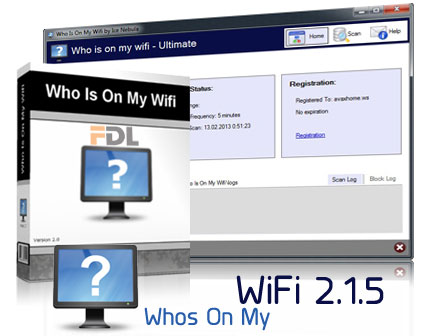
Bước 2: Sau khi mở ứng dụng, làm theo các bước hướng dẫn. Phần mềm sẽ đề xuất quét mạng của bạn (Scan Now).
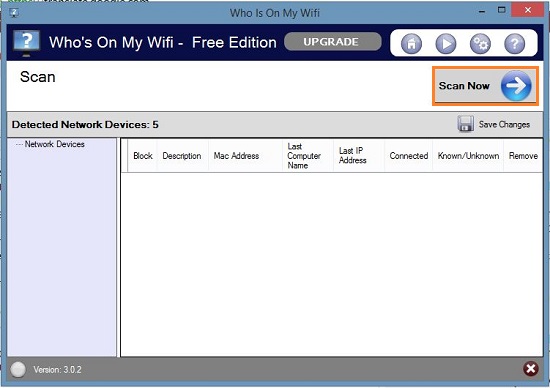
Bạn có thể thiết lập phạm vi cổng sẽ quét, tuy nhiên, nếu bạn muốn bắt đầu quét luôn thì không cần để ý đến các thiết lập này.
Bạn sẽ thấy một danh sách các địa chỉ IP xuất hiện trong cửa sổ ứng dụng sau khi quét. Mỗi thiết bị sẽ được xác định bởi địa chỉ MAC và IP khu vực (được router/switch/modem của bạn gán cho).
Bước 3: Bắt đầu xác định các thiết bị khác kết nối vào mạng của bạn.
Nếu có quá nhiều kết nối, cách đơn giản nhất để cho phép thiết bị nào kết nối Wi-Fi của mình là gán nhãn cho chúng. Để gán nhãn, nhấn vào ô Description ở dòng tương ứng, gõ tên và chọn Save ở góc trên bên phải.

Nếu bạn am hiểu về các thiết bị của mình và biết nơi để tìm địa chỉ MAC hay IP khu vực của chúng, bạn có thể tham khảo thông tin những thiết bị đó để gán nhãn. Ví dụ, chạm vào mạng Wi-Fi đã kết nối hiện tại trên Android sẽ hiển thị địa chỉ IP khu vực (Local IP).
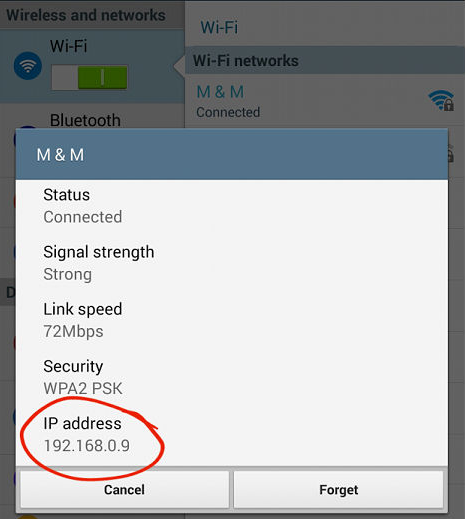
Nếu bạn phát hiện ra một người nào đó đang “câu trộm” mạng Wi-Fi của mình, bạn nên thay đổi mật khẩu kết nối không dây.
Thành Nhân là đối tác chiến lược của nhiều hãng công nghệ hàng đầu thế giới, bao gồm Dell, HP, Lenovo, ASUS, Acer, và nhiều thương hiệu uy tín khác. Sự hợp tác này không chỉ giúp Thành Nhân luôn cập nhật các sản phẩm và công nghệ tiên tiến nhất, mà còn mang đến cho khách hàng những giải pháp tối ưu và dịch vụ hỗ trợ chính hãng chất lượng cao. Với vai trò là đối tác chiến lược, Thành Nhân cam kết cung cấp các sản phẩm đạt tiêu chuẩn quốc tế cùng với chế độ bảo hành và hậu mãi tốt nhất, tạo dựng niềm tin vững chắc cho Khách hàng.